
A sorozat korábbi cikkeiben (rodc 1. rész, és a rodc 2. részkel való együttműködés) beszéltél a Microsoft csak olvasható tartományvezérlőnek nevezett új technológiájának elméletéről és előnyeiről. Ebben a cikkben az ilyen tartományvezérlő telepítésének eljárásáról fogok beszélni.
Mielőtt elkezdené
Először a kiszolgálón, amelyet RODC-ként kíván használni, telepítenie kell a Windows Server 2008-at, és csatlakoznia kell az AD-tartományhoz. Technikailag csak olvasható tartományvezérlőt hozhat létre olyan kiszolgálóról, amely kezdetben nem volt a tartományban, de a cikkben leírom az esetet, amikor ez a kiszolgáló már tagtartományi szerver.
Az erdő funkcionális szintje
Mielőtt elkezdené, győződjön meg arról, hogy az erdő funkcionális szintje Windows Server 2003 vagy újabb. Ehhez nyissa meg az Active Directory tartományok és bizalom beépülő modult. A konzolablakban kattintson a jobb gombbal az Active Directory-erdőre, és válassza a megjelenő felbukkanó menüben a „Tulajdonságok” parancsot. Az ábra azt mutatja, hogy az erdő funkcionális szintje az "Általános" lapon jelenik meg..
 Lehet, hogy az Ön esetére elő kell készítenie a tartományt a Windows Server 2008 / R2 telepítéséhez. Ha az erdő szintje nem elegendő, akkor azt fel kell emelnie. Ne feledje, hogy ez azt jelenti, hogy már nem használhatja a Windows 2000 tartományvezérlőket az erdőben.
Lehet, hogy az Ön esetére elő kell készítenie a tartományt a Windows Server 2008 / R2 telepítéséhez. Ha az erdő szintje nem elegendő, akkor azt fel kell emelnie. Ne feledje, hogy ez azt jelenti, hogy már nem használhatja a Windows 2000 tartományvezérlőket az erdőben.
Tehát az AD erdőségi szint növeléséhez kattintson jobb egérgombbal az erdőre, és válassza a "Erdő funkcionális szintének növelése" parancsot, a megjelenő ablakban válassza a "Windows Server 2003" lehetőséget, majd kattintson a Felemelés gombra..
Az Application Directory szakaszok frissítése
A következő lépésben frissítenie kell az erdő összes alkalmazáságának engedélyét. Ennek eredményeként lehetővé válik ezen szakaszok replikációjának ellenőrzése a Csak olvasható tartományvezérlőn.
Ehhez illessze be a terjesztési készletet a Windows Server 2008 segítségével a tartományvezérlőbe, amelyet sémavezérlőként rendeltek hozzá. Ezután másolja a \ Források \ Adprep mappát a disztribúciós csomagból a szerver merevlemezének bármely mappájába. Végül nyisson meg egy parancssori ablakot, keresse meg az újonnan létrehozott ADPREP mappát, és futtassa a következő parancsot:
ADPREP / RODCPREP
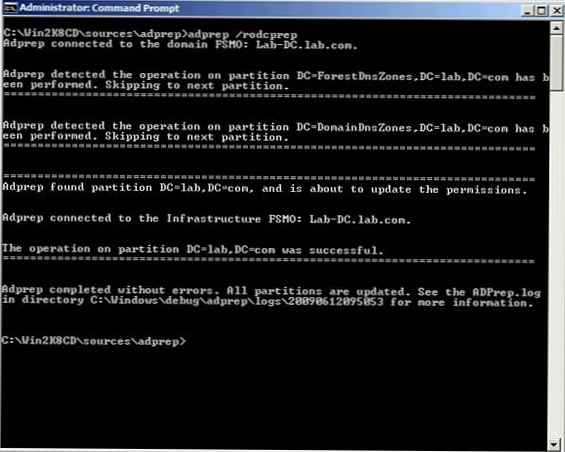
Szerver népszerűsítése egy tartományvezérlőhöz
Az egyszerű kiszolgáló csak olvasható tartományvezérlővé alakításának folyamata nagyon hasonlít egy normál tartományvezérlő létrehozásához.
Először a kiszolgálóhoz férjen hozzá egy olyan fiókkal, amely a Tartománygazdák csoport tagja. A parancssorba írja be a DCPROMO parancsot. Ennek eredményeként elindul az Active Directory tartományi szolgáltatások telepítővarázsló..
A varázsló első képernyőjén jelölje be a "Speciális mód telepítésének használata" négyzetet, majd kattintson a "Tovább" gombra..
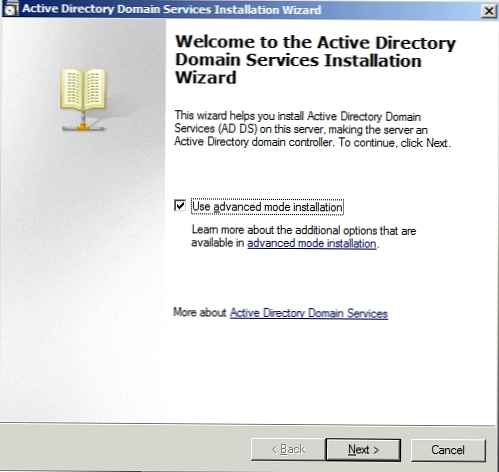
A varázsló megkérdezi, hogy melyik tartományba kívánja telepíteni a vezérlőt. Válassza ki a lehetőséget - adja hozzá a tartományvezérlőt egy meglévő tartományhoz).
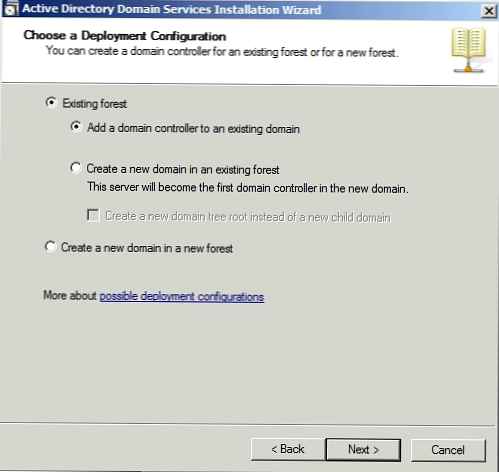
Kattintson a "Tovább" gombra, és a varázsló megkéri, hogy adja meg annak a tartománynak a nevét, amelybe a tartományvezérlőt hozzá kívánja adni. Írja be a domain nevét a megfelelő ablakba.
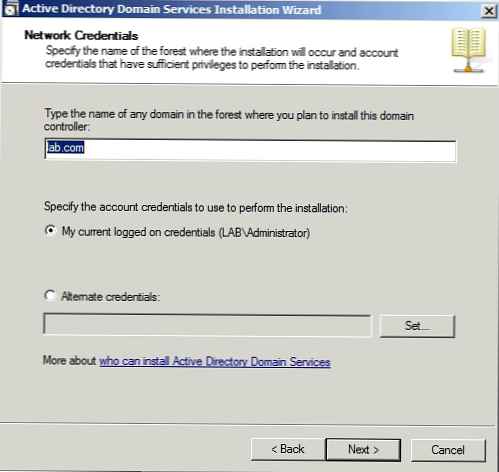
A következő ablak kissé redundáns, benne megerősíti a domain kiválasztását.
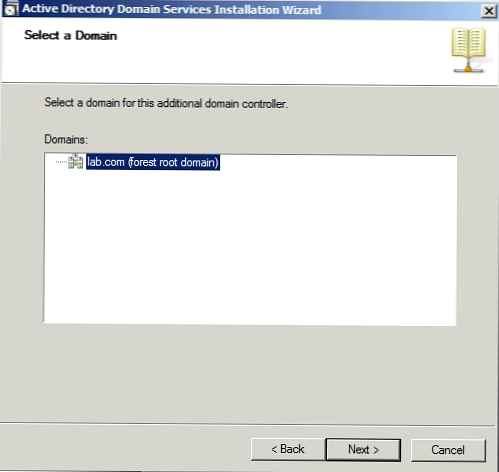
A következő varázslóablakban meg kell adnia azt az AD-helyet, amelybe az új tartományvezérlőt el kívánja helyezni. Ez az ablak különösen akkor fontos, ha új tartományvezérlőt helyez el egy ágba, mert általában az ágak külön Active Directory-helyszíneken találhatók..
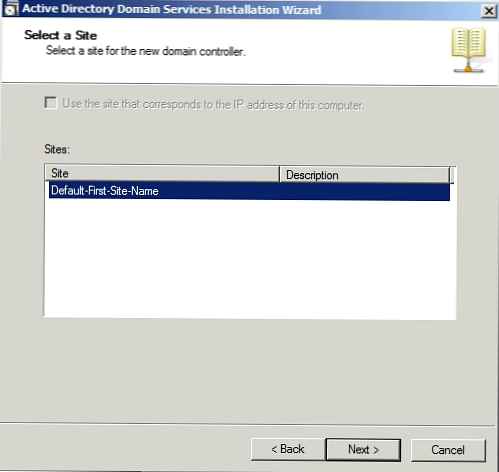
Ezután felkérést kap, hogy válasszon további lehetőségeket a tartományvezérlőhöz. Nyilvánvaló, hogy ellenőriznie kell a "Csak olvasható tartományvezérlő" opciót, de jó lenne, ha ezt a DNS-kiszolgálót és a globális katalóguskiszolgálót elkészítjük..
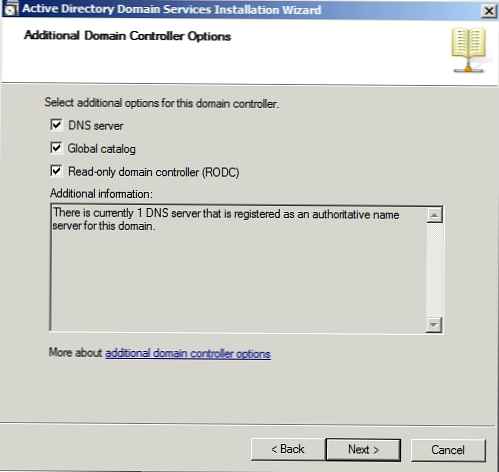 A tartományvezérlő telepítővarázslójának következő ablakában ki kell választania egy jelszó-replikációs házirendet, itt meg kell adnia, mely jelszavak replikálhatók a Csak olvasható tartományvezérlőre. Megadhatja a beállításokat, de általában az alapértelmezett beállítások elég helyesek.
A tartományvezérlő telepítővarázslójának következő ablakában ki kell választania egy jelszó-replikációs házirendet, itt meg kell adnia, mely jelszavak replikálhatók a Csak olvasható tartományvezérlőre. Megadhatja a beállításokat, de általában az alapértelmezett beállítások elég helyesek.
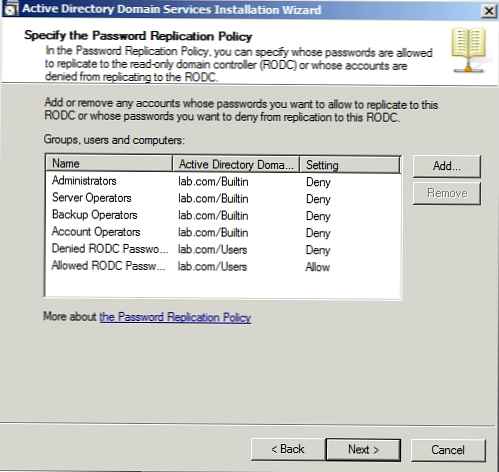
Kattintson a Tovább gombra, és lehetőséget kap arra, hogy átruházza a felhasználói vagy csoportjogokat az RODC szerver kezelésére (a rodc jogok átruházásának eljárása később elvégezhető).
A következő képernyőn megadhatja, hogy az adatokat a hálózaton keresztül a legközelebbi tartományvezérlőről kívánja-e lemásolni, vagy egy fájlból Active Directory-adatbázist szeretne létrehozni. Az Active Directory adatbázis fájlból történő létrehozása akkor kényelmes, ha kellően nagy adatbázis van és lassú a kapcsolat.
A következő ablak felszólítja a replikációs partner kiválasztására a tartományvezérlő számára. Általában a rendszer automatikusan kiválasztja a legjobb replikációs partnert..
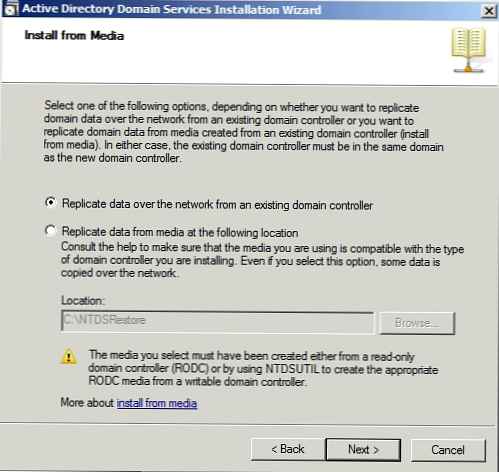
A „Következő” gombra kattintás után a képernyőn kerül az Ön számára ismerős képernyőre, ahol ki kell választania az Active Directory adatbázis helyét. Válassza ki a szükséges elérési utat az adatbázishoz, és kattintson a "Tovább".
Ezután a rendszer kéri egy jelszót a Directory Services Restore Mode-hoz. Írja be a jelszavát, majd kattintson a Tovább gombra..
A következő ablak lesz az eredmény, rajta megtekintheti az összes megadott beállítást. A Next gombra kattintás után megkezdődik a tartományvezérlő telepítése. A befejezés után a rendszer kéri a szerver újraindítását.
Ez az összes RODC tartományvezérlő telepítve és működőképes! Az első RODC-kiszolgáló telepítése után telepíthet további RODC-vezérlőket, de mielőtt ezt a folyamatot megkezdené, várjon az AD replikációs ciklusra, különben sok különféle hibát kap az Active Directory..











